Fierbinte

AnyRec Screen Recorder
Captură de ecran a aventurilor Hogwarts Legacy în HD.
Descărcare sigură
Cum să faci capturi de ecran Hogwarts Legacy cu 4K de înaltă calitate
Cum să faci capturi de ecran din lumea magică a lui Hogwarts, aventuri minunate și efecte vizuale uimitoare? Jocul Hogwarts Legacy arată lumea lui Harry Potter cu imagini uimitoare, determinând jucătorii să facă capturi de ecran ale jocului pentru a împărtăși aventurile lor cu alții. Astfel, continuați să citiți acest articol și aflați cele patru moduri simple și eficiente de a face capturi de ecran de înaltă calitate Hogwarts Legacy.
Lista Ghidului
Partea 1. Cel mai bun mod de a face capturi de ecran Hogwarts Legacy pe PC, PS5 și Xbox Partea 2. 3 moduri implicite de a face capturi de ecran Hogwarts Legacy pe PC Windows Partea 3. Mai multe sfaturi despre realizarea de capturi de ecran de înaltă calitate Hogwarts Legacy Partea 4. Întrebări frecvente despre capturile de ecran Hogwarts LegacyPartea 1. Cel mai bun mod de a face capturi de ecran Hogwarts Legacy pe PC, PS5 și Xbox
Dacă vă gândiți să faceți capturi de ecran Hogwarys Legacy cu modul foto, din păcate, îi lipsește această funcție. Înainte ca captura încorporată să fie actualizată în joc, trebuie să utilizați un alt dispozitiv de înregistrare a ecranului pentru a face capturi de ecran din Hogwarts Legacy pe PC și alte console de jocuri. Și cu acest program, puteți crește nivelul cum să capturați jocul menționat; acesta este AnyRec Screen Recorder. Pe lângă un instrument Captură de ecran în care capturați întregul ecran, o fereastră selectată, un meniu etc., există și un Game Recorder încorporat. Folosind această funcție, puteți înregistra și face capturi de ecran din Hogwarts Legacy pe sistemele de operare Windows și Mac.

Un instrument de captură de ecran ușor de utilizat pentru a captura toate activitățile din Hogwarts Legacy.
De asemenea, poate înregistra gameplay-ul la înaltă calitate și cu frecvența de cadre fără întârziere.
Adăugați forme, texte, înștiințări și mai multe filigrane în capturile de ecran.
Tastele rapide personalizate sunt setate să facă capturi de ecran în orice moment în timpul jocului.
100% Securizat
100% Securizat
Pasul 1.Accesați opțiunea Game Recorder de pe ecranul principal al programului. Faceți clic pe butonul „Selectați jocul” pentru a alege fereastra Hogwarts Legacy. Nu uitați să activați opțiunea System Sound pentru a captura efectele jocului și muzica.

cât despre PS5/Xbox card de captură, asigurați-vă că este conectat înainte de a putea începe înregistrarea jocului.
Pasul 2.Acum puteți face clic pe butonul „REC”. Pentru a face capturi de ecran Hogwarts Legacy în mod liber, faceți clic pe butonul „Snapshot” din bara de instrumente plutitoare. Și va fi salvat automat pe computer.
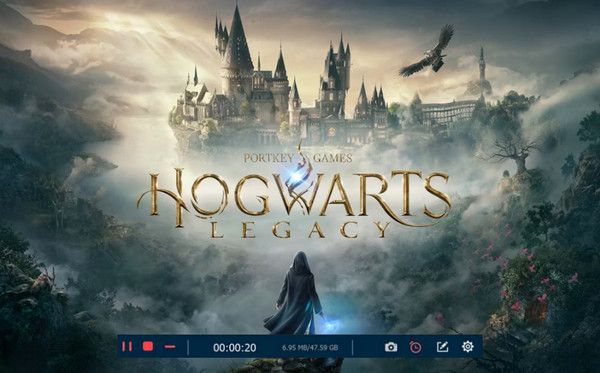
Pasul 3.După ce ați terminat, reveniți la interfața principală și faceți clic pe butonul „Istoricul înregistrărilor” pentru a găsi toate capturile de ecran și înregistrările. Aici, puteți deschide direct fișierele din folderul local. Desigur, puteți schimba destinația din meniul Preferințe.
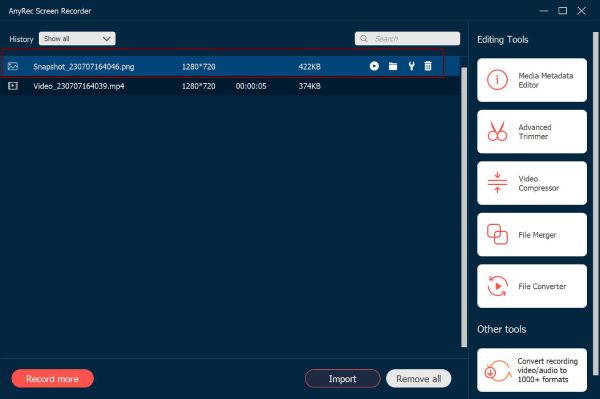
Partea 2. 3 moduri implicite de a face capturi de ecran Hogwarts Legacy pe PC Windows
Pe lângă utilizarea unui program pentru a ajuta la realizarea capturilor de ecran Hogwarts Legacy, există mai multe modalități de a face acest lucru în Windows. Vedeți mai jos cele trei moduri implicite în care puteți face fără probleme.
Folosiți tasta F12 pentru a face capturi de ecran Hogwarts Legacy în Steam
Pur și simplu apăsați tasta F12 pentru a captura automat jocul în Steam. Toate capturile de ecran vor fi văzute în opțiunea Vizualizare din bara de meniu și salvate în folderul Capturi de ecran al computerului. Acest buton implicit pentru a face capturi de ecran poate fi schimbat; puteți personaliza alte taste de comandă rapidă pentru capturi de ecran personalizate, altele decât F12.
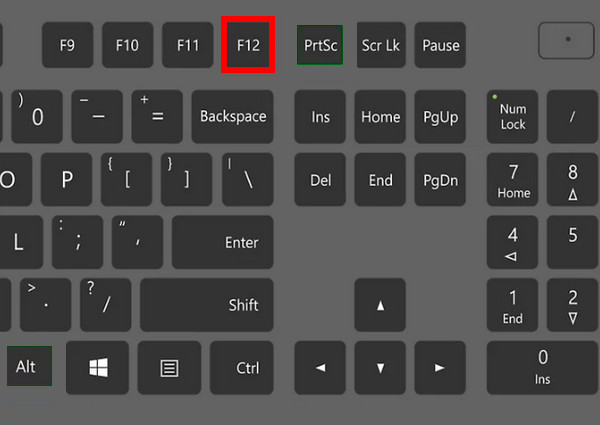
Folosiți tasta Print Screen pentru a face capturi de ecran Hogwarts Legacy
O altă cheie de utilizat este Tasta Print Screen, care apare PrtScn pe tastaturi. Puteți apăsa pur și simplu pentru a captura întreaga fereastră sau utilizați combinația Alt + PrtScn pentru a captura o anumită fereastră activă. Puteți să-l inserați într-un editor de imagini precum Paint sau să accesați folderul Capturi de ecran pentru a vedea toate capturile de ecran.
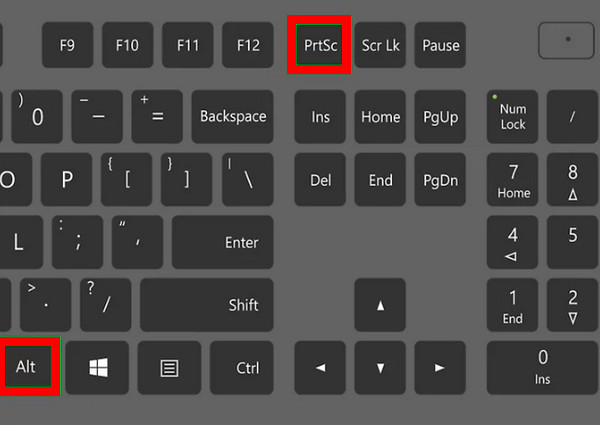
Utilizați bara de joc pentru a face capturi de ecran din Hogwarts Legacy
Apăsați sigla Windows și tastele G de pe tastatură în fereastra Hogwarts Legacy pentru a accesa Bara de joc. Apoi, utilizați combinația implicită de comenzi rapide de sigla Windows + Alt + PrtScn, pentru a face capturi de ecran Hogwarts Legacy. Apoi a fost salvat în folderul Capturi din bara de jocuri; deschideți-l apăsând pe folderul Deschideți de mai jos.
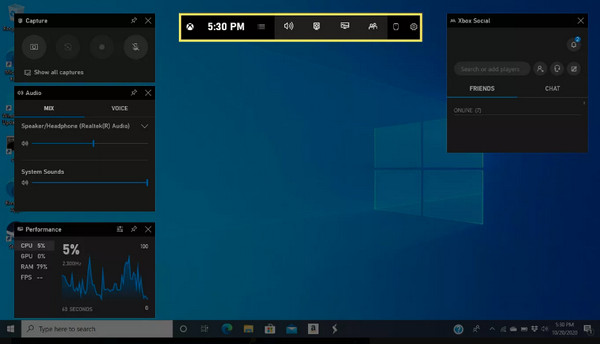
Partea 3. Mai multe sfaturi despre realizarea de capturi de ecran de înaltă calitate Hogwarts Legacy
Acum că ați învățat cum să faceți capturi de ecran Hogwarts Legacy în modurile oferite, ați putea chiar să luați în considerare una de înaltă calitate pe un computer. Deși jocul nu este lansat cu un mod Foto, poți totuși să ajuți la realizarea de capturi de ecran de înaltă calitate. Pentru a face acest lucru, unele modificări specifice trebuie făcute în Setările jocului.
Pe ecranul principal Hogwarts Legacy, mergeți la Setări, apoi localizați Opțiuni pentru interfața utilizator și asigurați-vă că dezactivați lista de mai jos.
- Afișați pictogramele de urmărire HUD
- Afișați notificări standard
- Afișează notificări privind misiunile
- Afișează Spell HUD
- Afișați Health/Ancient Magic Meter
- Afișați harta minimă
- Afișați informații despre inamic/țintă
- Afișați numerele de daune ale inamicului
- Afișați comenzile de montare
Oprirea fiecăruia dintre ele ajută jucătorul să facă capturi de ecran pe un ecran complet curat, deoarece niciuna dintre ele nu este vizibilă în imaginile superbe ale jocului sau în interfața cu utilizatorul. Pe lângă ajustările în setări, dacă utilizați plăci grafice care nu sunt opțiuni solide pentru joc, calitatea imaginilor capturate poate fi redusă. Luați în considerare aceste sfaturi pentru a face capturi de ecran din Hogwarts Legacy cu o calitate excelentă.
Partea 4. Întrebări frecvente despre capturile de ecran Hogwarts Legacy
-
Pot face capturi de ecran Hogwarts Legacy direct pe Steam?
Da. Dacă îl puteți juca direct pe Steam, puteți captura cu ușurință jocul folosind funcția de captură de ecran încorporată, care poate fi făcută apăsând tasta F12 de pe tastatură.
-
Există un mod Foto în joc pentru a face capturi de ecran din Hogwarts Legacy?
Nu. Hogwarts Legacy nu are funcția de a face capturi de ecran, care este Modul Fotografie. Cu toate acestea, există o mulțime de moduri disponibile pentru a-l captura și patru moduri sunt prezentate în această postare. Puteți reveni la părțile 1 și 2 pentru mai multe detalii.
-
Care este cel mai simplu mod de a face capturi de ecran din Hogwarts Legacy?
Cel mai simplu mod este probabil utilizarea tastelor de la tastatură, deoarece nu va trebui să descărcați un instrument sau un program pentru a vă ajuta. Puteți apăsa tasta F12 dacă îl jucați în Steam sau apăsați pe Captură de ecran tastele de pe tastatură pentru PC Windows.
-
Hogwarts Legacy acceptă capturi de ecran cu ferestre multiplayer?
Nu. Hogwarts Legacy nu acceptă mai mulți jucători sau suport pentru co-jucători. Este doar o experiență pentru un singur jucător și faceți o captură de ecran din fereastra unică a jucătorului.
-
Cum să utilizați instrumentul Snipping în Windows pentru a face capturi de ecran Hogwarts Legacy?
Apăsați sigla Windows, Shift și tastele S, permițându-vă să selectați zona de captură de ecran. Puteți selecta modul dreptunghiular sau puteți selecta unul din modurile Windows, Ecran complet și Formă liberă. Dacă ați terminat, captura de ecran este copiată și editată automat în noua fereastră care va apărea.
Concluzie
Asta e tot pentru a face capturi de ecran din Hogwarts Legacy și mai multe sfaturi pentru a face capturi de ecran de înaltă calitate. În mod implicit, există trei moduri de a face capturi de ecran pe Windows pe care le puteți realiza rapid. Dar, pentru mai multe acțiuni pe care le puteți aplica la capturile de ecran capturate, alegeți AnyRec Screen Recorder. Un instrument de înregistrare care acceptă capturarea de capturi de ecran Hogwarts Legacy pe Windows/Mac/PS5/Xbox cu rezoluție înaltă. Nu ratați funcțiile sale puternice pentru a edita capturile de ecran.
100% Securizat
100% Securizat
